Все способы:
Способ 1: Официальные методы
Актуальными способами прошивки является установка обновлений «по воздуху» или посредством фирменного ПО Smart Switch.
Обновление ОТА
Инсталляция новой версии Android методом OTA (Over The Air, по воздуху) совершается следующим образом:
- Первым делом убедитесь, что целевое устройство подключено к интернету, а само соединение стабильно. Далее откройте «Настройки», прокрутите перечень в самый низ и выберите «Обновление ПО» («Software Update»).
- Нажмите «Загрузить и установить».
- Подождите, пока девайс соединится с серверами Самсунг. Если обновление будет обнаружено, начнётся загрузка.
- Доступно два варианта установки новой версии Андроид – немедленная и отложенная («Install Now» и «Scheduled Install» в англоязычной версии). Первый очевиден – нажатие на соответствующую кнопку запустит инсталляцию. Второй позволяет выбрать удобное время – например, ночь, когда устройство не используется и находится на зарядке.
- После перезапуска системы она будет готова к дальнейшему использованию.
Метод с задействованием OTA – наиболее простой в выполнении, поэтому рекомендуем использовать именно его.
Smart Switch
Альтернативной предыдущему варианту будет фирменная программа от Samsung под названием Smart Switch.
Скачать Smart Switch с официального сайта
- Убедитесь, что на компьютере установлены драйвера для вашего устройства, а оно распознаётся системой.
- Запустите Смарт Свитч и подключите к ПК целевой телефон или планшет.
- Подождите, пока приложение определит модель гаджета и свяжется с серверами для поисков апдейта. Если таковой будет обнаружен, появится кнопка «Обновление», нажмите на неё.
- Проверьте версию устанавливаемого ПО, затем кликните «Продолжить».
- Появится окошко с предупреждением об ограничении работоспособности в процессе выполнения обновлений, щёлкните в нём «Все подтверждено».
- Начнётся процедура апгрейда прошивки, состоящая из этапов подготовки устройства, настройки среды, получения ПО и его инсталляции.
- Далее целевой гаджет будет перезагружен. После его запуска в программе появится индикатор, сообщающий об окончании процедуры, нажмите в нём «Подтвердить».
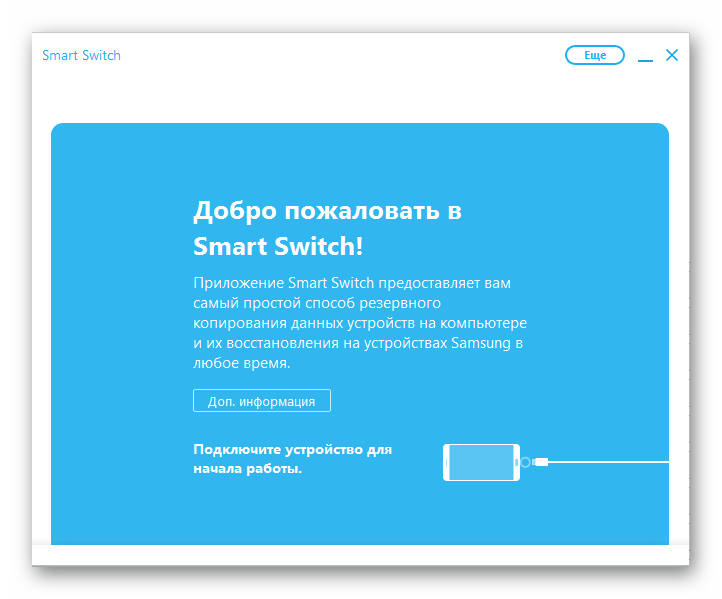
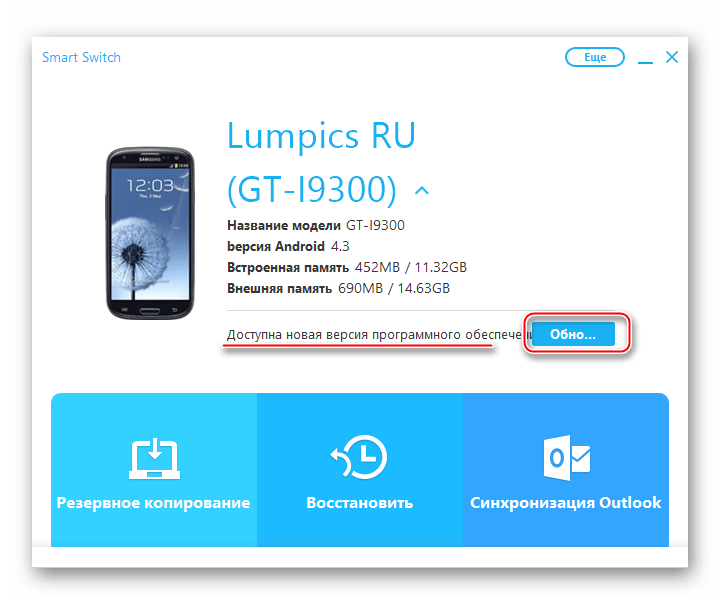
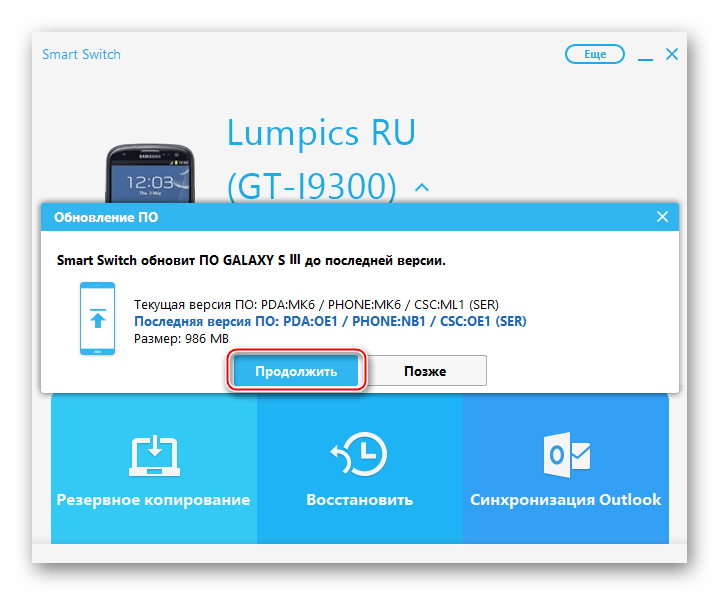
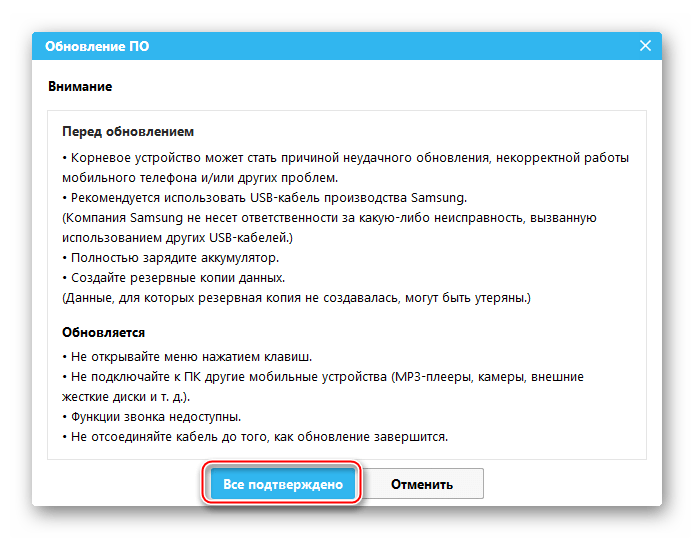
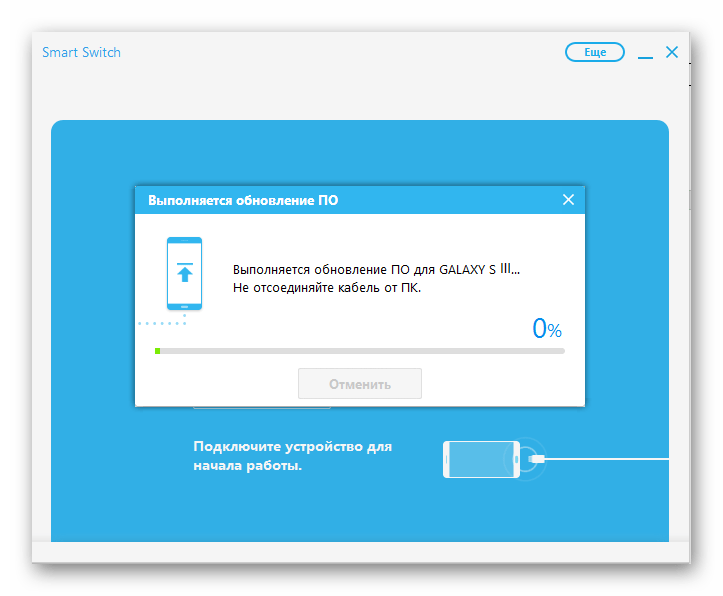

Отключите девайс от компьютера – работа завершена, и новая версия Андроида должна быть установлена.
Способ 2: Неофициальные методы (прошивка)
К сожалению, обычной практикой производителей в настоящее время является выпуск двух новых версий Android на девайс, после чего поддержка прекращается – таким образом, ещё относительно актуальные смартфоны и планшеты остаются без новых ОС. Ситуацию можно исоправить, установив стороннее ПО с актуальным вариантом «зелёного робота», продлив таким образом срок службы аппарата. Инструкциям по прошивке Samsung на нашем сайте посвящён отдельный раздел, поэтому советуем обратиться к нему.
Подробнее: Прошивка Samsung
 Наша группа в TelegramПолезные советы и помощь
Наша группа в TelegramПолезные советы и помощь
 lumpics.ru
lumpics.ru

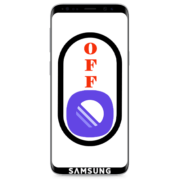
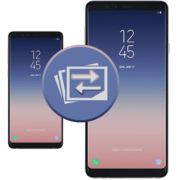
Полный обман! Программа так не работает.